
안녕하세요~ㅎㅎ
큐베이스의 소소한 꿀팁~!!! 을 전하는 꿀베이스입니당~
오늘 알아볼 내용은 오디오 파일에 관련 되어 있습니다.
오디오 파일을 사용하다보면 자연스러운 느낌을 주기 위해서
Fade In 효과와 Fade Out 효과를 많이 사용하게 됩니다.
큐베이스에서는 굉장히 손쉽게 Fade In과 Fade Out을 할 수 있게
오디오 파일 끝에 있는 점을 이동시키는 것만으로
Fade In과 Fade Out을 시킬 수 있는데요.
총 3가지의 Fade In과 Fade Out에 대하여 알아보도록 하겠습니다.
Fade In, Fade Out - Basic
가장 기본으로 사용되고 많이 사용되는 베이직한 Fade In과 Fade Out에 대하여
설명해드리겠습니다.
1. 먼저 오디오 트랙에서 오디오 파일을 불러옵니다.

2. 사진처럼 파일을 불러오셔서 파일을 선택해주세요.

3. 사진의 빨간색 동그라미가 칠해져 있는 점 표시가 바로 Fade In과 Fade Out 표시입니다.

4. 저 표시를 위의 사진처럼 클릭해서 끌어서 좌우로 움직이시면 자연스러운 Fade In, Out 효과를
보실 수 있습니다~
Fade In, Fade Out 모양 바꾸기
이제는 Fade In과 Fade Out의 모양을 바꾸어 볼건데요.
Fade In, Fade Out - Basic의 4번까지 하셨다면
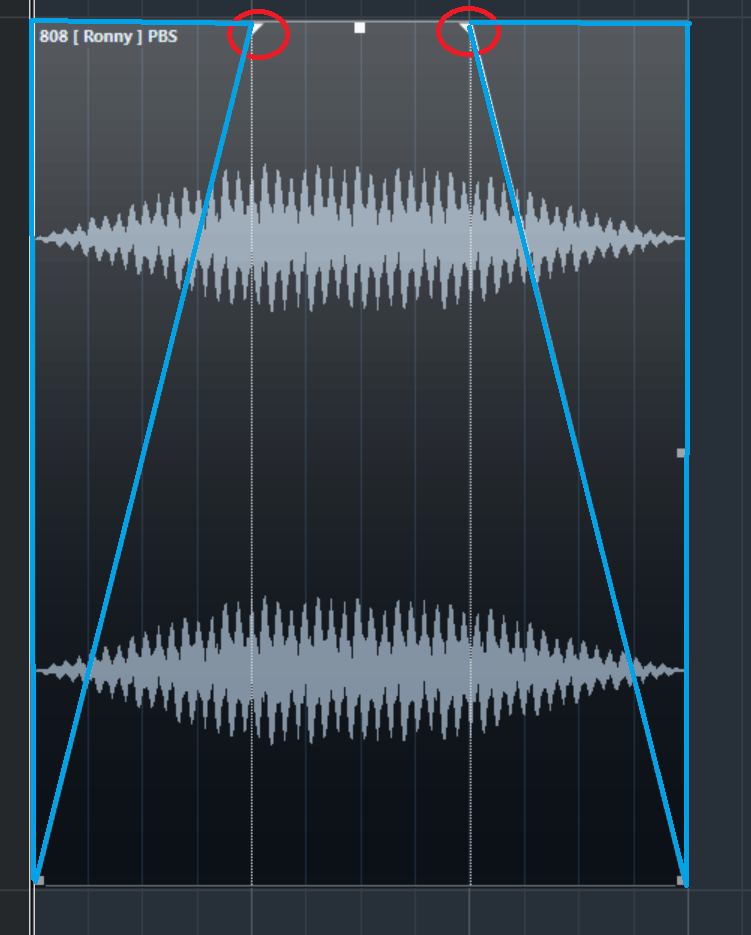
Fade In을 한 왼쪽 상단공간
Fade Out을 한 오른쪽 상단공간
(사진의 파란색 공간)
을 더블클릭 해주세요~
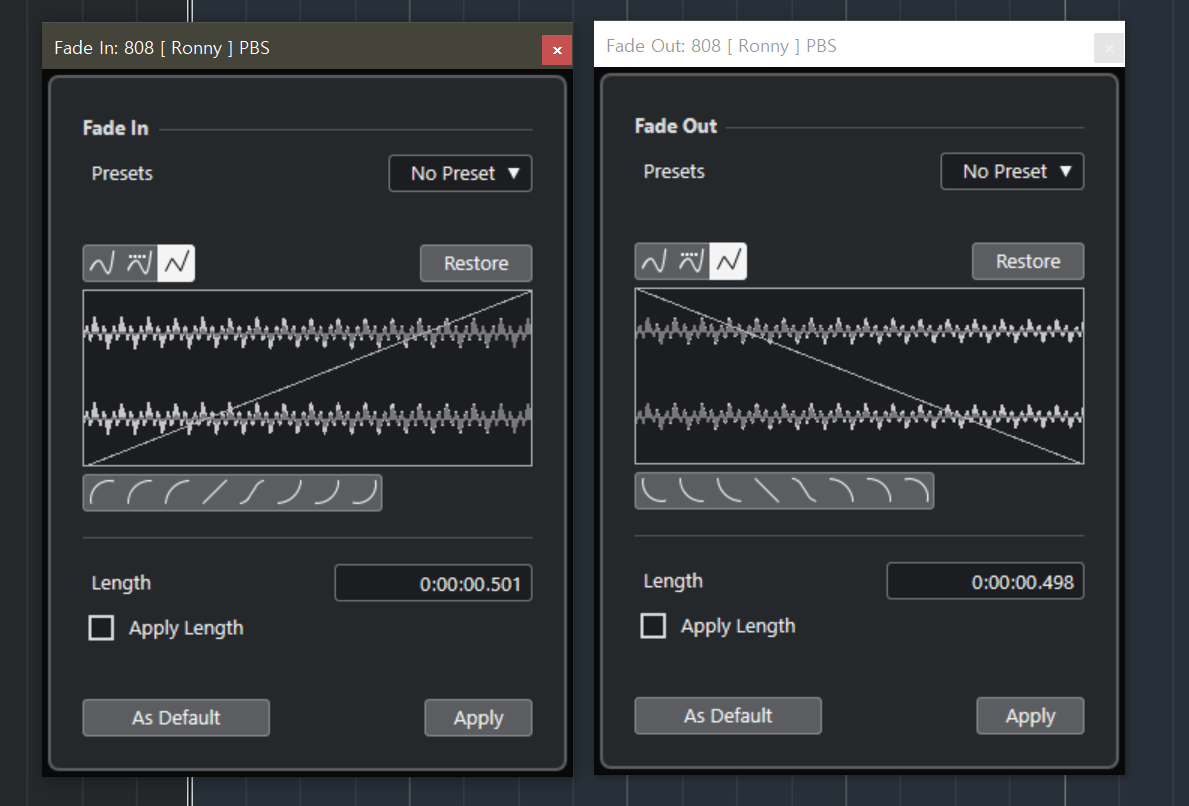
위의 사진처럼 창이 나오시게 될겁니다.
(저는 한 번에 보여드릴려고 Fade In과 Fade Out을 다 켜놓은 점 이해해주세요~)
(왼쪽은 Fade In, 오른쪽은 Fade Out)

왼쪽의 Fade In은 빨간색 테두리 안의 파형을 제 마음대로 클릭해서 그린 모습입니다.
오른쪽의 Fade Out은 큐베이스의 기본 프리셋으로 파란색 테두리의 모양을 클릭한 모습입니다.
본인이 원하는대로 그릴수도 있고 심플하게 자연스러운 곡선을 큐베이스에서 프리셋으로 주었으니까
두 가지를 자유자재로 번갈아 쓰시면 좋을 것 같습니다~ㅎㅎㅎㅎ
그리고 꼭 Apply 누르는 거 잊지마세용~!!!

두 가지의 파형 모두 오디오 파일에 적용된 모습입니다~
항상 즐겁게 작업이 진행되셨으면 좋겠습니다~
긴 글 읽어주셔서 감사드리고 앞으로 계속해서 소소한 꿀팁 들고 찾아뵙겠습니다~
궁금하신건 댓글 남겨주쎄요
※카카오뷰에서 '꿀베이스' 검색해주시면 앞으로 카카오톡으로 제 글을 가장 빠르고 편하게 보실수 있습니다.
'채널추가' 및 '친구 추가' 부탁드리고 궁금한 점 있으시면 카카오톡으로 1:1 문의 편하게 주셔도 됩니다.
(개인 프로필 정보는 유출 안되오니 걱정하지 않으셔도 됩니다.)
'Cubase' 카테고리의 다른 글
| MIDI 파일 Import & Export (0) | 2020.12.27 |
|---|---|
| 큐베이스 오디오 파일 불러오기 (Audio Import) (0) | 2020.12.23 |
| 오디오 파일 사용법 (0) | 2020.12.21 |
| 큐베이스 bak 파일 (0) | 2020.11.09 |
| 큐베이스 박자 바꾸기 및 템포 변경 (Tempo Track Editor) (0) | 2020.11.09 |